Как зайти в телеграмм с компьютера: Как зайти в Телеграмм через компьютер
Содержание
Как зайти в Телеграмм через компьютер
Главная » FAQ
FAQ
На чтение 2 мин Просмотров 10.4к. Обновлено
Иногда бывает нужно связаться с товарищем через Telegram, да вот беда – телефон либо разряжен, либо был забыт дома. Но всегда можно зайти в Telegram через комп. Причем, даже двумя способами:
- через установку компьютерной версии Телеграмм;
- используя онлайн-версию Телеграмм.
Для начала потребуется скачать установочный файл. Найти его можно по адресу https://desktop.telegram.org/ или у нас на сайте ниже. Нужно выбрать пункт «Get Telegram for Windows». Будет доступна самая свежая версия мессенджера и гарантированно без вирусов.
Процесс установки прост и ничем не отличается от традиционной установки большинства Windows-приложений. После этого на Рабочем столе станет доступен ярлык для запуска мессенджера.
При первом запуске, как водится, Телеграмм потребует ввода телефонного номера пользователя в международном формате. Далее на указанный номер придет СМС с кодом доступа. Его нужно будет ввести в соответствующее поле.
Онлайн-версия Телеграмм
Зайти в Телеграмм через компьютер теперь можно и прямиком из браузера. Для этого потребуется перейти по адресу https://web.telegram.org. Во время первого сеанса будет также предложено ввести мобильный номер в международном формате и нажать на кнопку «Next». Точно так же затем на указанный номер поступит специальный код доступа. Его нужно будет ввести в специальное поле – и доступ к Telegram на компьютере будет открыт.
В последующем можно будет заходить в Телеграмм с компьютера как с повторным вводом телефонного номера, если производить разлогинивание перед каждым выходом, так и без него. Доступен также локальный парольный вариант для отдельно взятого компьютера. Правда, этот пароль не защитит от вторжения через онлайн-версию, если он установлен, например, для ПК-приложения.
При этом вся переписка, настройки, чаты и прочие данные будут бережно перенесены в ПК-версию. Ведь все это хранится не на устройстве пользователя, а на центральном сервере. Иначе для каждого приобретенного устройства приходилось бы формировать новый контакт-лист, проводить прочие тонкие настройки. Само собой, такой подход мало кого устроил бы.
Кроме того, Telegram, как известно, позиционируется братьями Дуровыми как один из самых безопасных мессенджеров в мире. В свое время Телеграмм даже получил несколько слов одобрения со стороны небезызвестного Эдварда Сноудена. Так что кража устройства пользователя не будет означать получение доступа к его переписке. Ни один из файлов сообщений или контактов не сохраняется на жестком диске.
( 10 оценок, среднее 3.3 из 5 )
Вход Телеграмм | Как войти в Telegram с компьютера и телефона
После разработки нового обновления, любой пользователем может выполнить вход в Телеграмм на русском (ранее была доступна только англоязычная версия программы). Процедура аутентификации максимально упрощена, но, тем не менее, существуют определенные особенности. Так, есть своя специфика, как зайти в Телеграмм с компа, с мобильного устройства или через браузер. Также, пользователь может настроить дополнительные параметры активации личного кабинета.
Процедура аутентификации максимально упрощена, но, тем не менее, существуют определенные особенности. Так, есть своя специфика, как зайти в Телеграмм с компа, с мобильного устройства или через браузер. Также, пользователь может настроить дополнительные параметры активации личного кабинета.
Первый запуск. Регистрация
Зарегистрироваться в мессенджере можно только через официальные приложения: для мобильных устройств на базе iOS, Android и Windows Phone, а также для компьютеров с операционной системой Windows, Linux и MacOS. Онлайн версия сервиса (доступна на русском и английском языках) не дает возможности регистрации. Если к телефону не привязан аккаунт, пользователь получит следующее сообщение:
Первый запуск обязательно нужно выполнять через приложение для вышеуказанных операционных систем. После скачивания, программу необходимо установить, это занимает всего несколько минут.
Все версии Windows XP, Vista, 7, 8, 8.1, Win10
Download Telegram for Windows Portable
В процессе система предложит выбрать русский язык. После установки приложение запустится и попросит ввести номер мобильного телефона:
После установки приложение запустится и попросит ввести номер мобильного телефона:
Дальнейшая инструкция зависит от вида устройства, через которое пользователь пытается войти в Телеграм:
- Для компьютеров. На указанный номер придет СМС с кодом. Данный код необходимо ввести в специально отведенное поле:
Далее необходимо указать имя пользователя. Можно использовать латиницу, кириллицу, настоящее имя или псевдоним.
- Для мобильных устройств. Вместо отправки СМС сообщения с кодом система перезвонит на указанный номер для проверки (отвечать на вызов не нужно). Далее нужно ввести имя пользователя. Можно использовать латиницу, кириллицу, настоящее имя или псевдоним.
Первый вход в Telegram messenger на русском языке не требует совершения дополнительных действий (введения защитных паролей и прочего).
Повторный вход
На компьютере
Официальное приложение на русском языке сохраняет последний аккаунт. При повторном запуске программы (через час, день или неделю) пользователь автоматически может зайти в личный кабинет Телеграм. Существует всего 3 исключения:
Существует всего 3 исключения:
- Форматирование памяти (в том числе переустановка операционной системы).
- Удаление и повторная установка программы.
- Ручной выход из аккаунта (через настройки в личном кабинете).
Чтобы зайти в Телеграм через комп , необходимо указать тот номер, который использовался при регистрации. Далее на телефон придет СМС с паролем, который требуется ввести в отведенное поле. Пользователь сразу попадет в свой личный кабинет с контактами, группами, каналами и историей сообщений. Единственное – будут удалены все секретные чаты.
На мобильном устройстве
Приложение сохраняет последний активированный аккаунт. Чтобы зайти на свою страницу достаточно запустить программу. Вход выполняется автоматически.
При необходимости, пользователь может выйти из личного кабинета («Основное меню»-«Настройки»). Чтобы выполнить обратный вход на мою страницу , необходимо:
- Открыть приложение.
- Нажать кнопку «Начать общение».

- Выбрать страну и проживания и ввести номер, указанный при регистрации.
Робот автоматически перезвонит по указанному телефону для проверки соединения. После этого пользователь попадет в свой аккаунт с историей личных сообщений и т.д.
Браузерная версия
Как открыть Telegram без скачивания? По адресу https://telegramzy.ru/web-telegramm.html доступна онлайн версия сервиса на русском языке (Webogram). Открыть сайт можно через любой браузер, на любом устройстве, где есть выход в интернет (даже на старых моделях мобильных телефонов).
Можно зайти в Телеграмм через сайт, но нельзя выполнить регистрацию. Возможности сервиса доступны только для пользователей, у которых уже есть свой аккаунт. Чтобы осуществить вход в Телеграм через браузер , необходимо:
- Перейти на сайт по указанной: ссылке.
- Выбрать регион проживания. Webogram на русском по умолчанию предлагает Россию, в английской версии страна определяется автоматически.
- Ввести номер телефона, к которому привязан аккаунт.

- Дождаться СМС сообщения с паролем.
- Ввести код в отведенное поле и зайти на свою страницу.
Браузерная версия не сохраняет последний аккаунт. Как повторно зайти с компа в Telegram ? Каждый раз необходимо указывать номер мобильного телефона и вводить в отведенное поле специальный код.
Дополнительные возможности
Помимо входа в Телеграм по номеру телефона в мессенджере есть дополнительные возможности защиты аккаунта:
- Автоблокировка.
- Двойная аутентификация.
Автоблокировка
Параметр можно настроить через раздел «Настройки» — «Конфиденциальность».
Позволяет автоматически блокировать аккаунт пользователя, если он какое-то время не использовался: 1 минута, 5 минут, 1 час, 5 часов (можно настроить в том же разделе). По истечению заданного времени аккаунт блокируется. Чтобы войти в чат, написать или удалить сообщение, необходимо ввести личный код-пароль. Если пользователь вдруг забудет его, необходимо выйти из личного кабинета и заново осуществить вход в Телеграм с компьютера (мобильного устройства) – тогда пароль можно обновить или удалить.
Двойная аутентификация
Настраивается в разделе «Настройки» — «Конфиденциальность» . Позволяет установить дополнительный пароль для входа в аккаунт. Чтобы войти в личный кабинет, помимо проверки номера необходимо ввести также личный пароль. Пароль облачный, действует на всех устройствах и версиях мессенджера, независимо от того, где и когда он был установлен. Чтобы не забыть собственный пароль, система предлагает ввести личную подсказку для него и указать адрес электронной почты. Двойная аутентификация может быть отменена только после подтверждения ранее введенного пароля. Автоматически не обнуляется, независимо от времени и количества входов-выходов из аккаунта.
Смотрите видео инструкцию:
Могу ли я использовать Telegram в браузере?
Telegram — это приложение для обмена мгновенными сообщениями со сквозным шифрованием. Приложение позволяет отправлять сообщения, изображения, видео, аудиосообщения и стикеры вашим контактам. Кроме того, вы можете получить доступ к приложению Telegram как со своих телефонов, так и с компьютеров со стабильным подключением к Интернету.
Приложение позволяет отправлять сообщения, изображения, видео, аудиосообщения и стикеры вашим контактам. Кроме того, вы можете получить доступ к приложению Telegram как со своих телефонов, так и с компьютеров со стабильным подключением к Интернету.
Telegram Web — это браузерная версия мессенджера Telegram для ПК, которая предлагает те же функции, что и мобильная версия. Любое сообщение, которое вы отправляете через Telegram Web, также будет доступно в вашем мобильном приложении.
Ниже приведены шаги, которые вы можете выполнить, чтобы использовать Telegram Web:
- Перейдите на https://web.telegram.org из веб-браузера на ноутбуке или настольном компьютере
- Выберите свою страну на появившемся экране входа.
- Теперь введите свой номер телефона и нажмите кнопку «Далее».
- На ваш номер телефона придет код, который нужно ввести и далее нажать «Далее»
- Наконец, вы войдете в свою учетную запись
- Могу ли я войти в Telegram без номера телефона?
Нет, вы не можете создать аккаунт Telegram, не указав номер телефона.
- Может ли кто-нибудь читать мои сообщения Telegram?
Все сообщения в секретном чате Telegram используют сквозное шифрование, что означает, что только вы и получатель можете прочитать сообщения. Никакая третья сторона не может прочитать эти сообщения. Более того, вы даже не можете пересылать сообщения из секретных чатов. - Знает ли Telegram, что вы сделали скриншот?
Если сделать скриншот в обычном облачном чате, другой пользователь не получит оповещение. Но если вы сделаете снимок экрана в секретном чате, другой пользователь будет предупрежден о том, что вы сделали снимок экрана. Кроме того, вы получите предупреждение на своей стороне в ветке беседы. - Кто-нибудь может посмотреть мою историю поиска в Telegram?
Никто не может видеть вашу историю поиска в Telegram. Ваши друзья могут видеть, что вы присоединились к приложению, только если у них включена синхронизация контактов.
FacebookTwitterLinkedin
Верхний комментарий
Ашок Калия
172 дня назад
Ашок Кумар
конец статьи
10
6 приложений и веб-сайтов для подачи налоговой декларации
11
10 советов по увеличьте срок службы батареи вашего телефона Android
11
Топ-10 компаний по количеству сотрудников
11
10 стран, которые предлагают «самый дешевый» тарифный план
9
На что следует обратить внимание при покупке наушников
10
На что обратить внимание при чистке ноутбука
15
История Microsoft-Activision: Хронология
8 9000 3
UIDAI запускает новые услуги Aadhaar: подробности
11
Летняя распродажа Epic Games 2023: 10 популярных игр, которые можно купить
11
10 лучших индийских стартапов, выбранных Google для участия в акселераторной программе 23: Что мы знаем на данный момент
10
9 умных часов, поддерживающих функцию вызова
Как использовать Telegram Web в любом браузере?
Содержание
1
Что такое Telegram Web?
2
Как пользоваться Telegram web?
Способ 1: сканирование QR-кода
Способ 2: вход по номеру телефона
3
Telegram for Desktop
4
Часто задаваемые вопросы
1.
 Могу ли я использовать Telegram без телефона?
Могу ли я использовать Telegram без телефона?2. Узнает ли Telegram, если я сделаю скриншот?
3. Будет ли видна моя история поиска?
4. Будет ли мой контакт уведомлен, когда я присоединюсь к Telegram?
5.
Telegram — один из самых известных облачных сервисов обмена текстовыми сообщениями. Вы можете пользоваться его услугами на мобильных телефонах так же, как и на ПК. Стадия текстовых сообщений помогает нам оставаться на связи с нашими друзьями в спешке. Организация активна в отправке новых моментов для своей универсальной сцены. Тем не менее, предварительная форма дополнительно привносит в таблицу несколько ценных элементов. Теперь приложение для обмена мгновенными сообщениями Telegram придумало веб-сервисы Telegram.
Популярное приложение позиционирует себя как приложение, ориентированное на конфиденциальность, и имеет сквозное шифрование для защиты сообщений пользователя.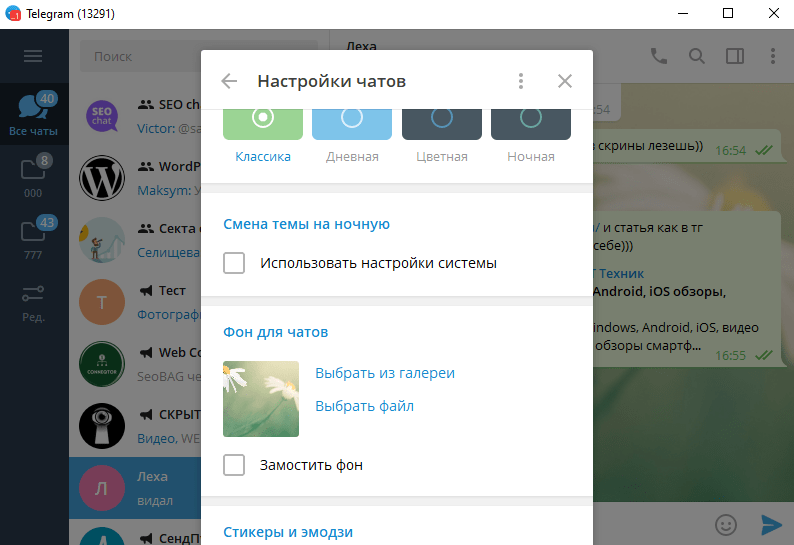 Он позволяет отправлять сообщения, изображения, наклейки, видео, голосовые заметки и большие видеоклипы. Хотя вы можете использовать приложение на своем телефоне, вы также можете использовать веб-версию Telegram на своем компьютере или Mac.
Он позволяет отправлять сообщения, изображения, наклейки, видео, голосовые заметки и большие видеоклипы. Хотя вы можете использовать приложение на своем телефоне, вы также можете использовать веб-версию Telegram на своем компьютере или Mac.
Читайте также: Теперь вы можете проверить, сколько телефонных номеров связано с вашим номером Aadhaar
Что такое Telegram Web?
Telegram Web — это электронная адаптация курьера Telegram на любую рабочую область программы. Это позволяет клиентам сопоставлять свое портативное приложение Telegram с версией для рабочего стола или ПК.
Подобно любому онлайн-приложению для обмена сообщениями, Telegram Web представляет собой облачную платформу, которая позволяет вам пользоваться службами обмена сообщениями на вашем компьютере. Кроме того, он имеет ту же функцию, что и ваш компьютер, что означает, что все сообщения будут синхронизироваться на вашем мобильном телефоне и в Интернете.
Как пользоваться Telegram web?
Способ 1: отсканируйте QR-код
Откройте веб-сайт Telegram в любом браузере, Safari, Edge, Firefox или Chrome.
Шаг 1. Теперь откройте приложение Telegram на своем телефоне и перейдите к пункту 9.0027 Настройка > Устройства > Сканировать QR-код.
Шаг 2: На экране устройства нажмите кнопку «Сканировать QR-код», и вы перейдете к следующему экрану.
Шаг 3: Нажмите на кнопку Сканировать QR-код . Возможно, вам придется дать приложению разрешение на использование камеры.
Шаг 4: Отсканируйте QR-код, представленный в браузере.
Шаг 5. Готово. Используйте веб-приложение Telegram так же, как и приложение для смартфона.
Также читайте: Лучшие планы предоплаченного пополнения счета Airtel High Data
Способ 2: Вход по номеру телефона
Шаг 1: Откройте веб-сайт Telegram и нажмите кнопку Войти по номеру телефона CTA.
Шаг 2: Выберите страну из раскрывающегося меню и укажите зарегистрированный телефон на следующей странице.
Шаг 3: По завершении нажмите кнопку Next , чтобы продолжить.
Шаг 4: Затем вы сразу же получите код в приложении Telegram; введите код на странице.
Шаг 5: Наконец, вы попадете в веб-приложение Telegram.
Читайте также: Что такое Telegram — как использовать приложение
Telegram для рабочего стола
Помимо использования Telegram через браузер, вы также можете использовать Telegram на рабочем столе Windows 10/8.1/8/7/Vista/XP или Мак. Выполните следующие действия, чтобы настроить расширение Telegram Desktop.
Шаг 1: Затем нажмите «Добавить в Chrome», чтобы добавить расширение Telegram в ваш браузер.
Шаг 2: После того, как расширение завершит процесс введения, нажмите кнопку «Головоломка» в правом верхнем углу и кнопку «Закрепить», чтобы добавить «Telegram Desktop» на панель инструментов.
Шаг 3: Затем нажмите на значок «Telegram» и нажмите кнопку «Telegram Web».
Шаг 4. Затем введите свои контактные данные и войдите в систему.
Часто задаваемые вопросы
1.
 Могу ли я использовать Telegram без телефона?
Могу ли я использовать Telegram без телефона?
Нет, вы не можете использовать веб-версию без смартфона. Наличие смартфона является обязательным условием.
2. Узнает ли Telegram, если я сделаю скриншот?
Нет, если вы делаете снимок экрана в Интернете или в приложении Telegram, пользователь не будет предупрежден. Однако, если вы разговариваете с пользователем в режиме «Секретный чат», пользователь будет немедленно предупрежден о том, что вы сделали снимок экрана.
3. Будет ли видна моя история поиска?
История поиска хранится в приложении Telegram или на сайте.
4. Будет ли мой контакт уведомлен, когда я присоединюсь к Telegram?
Да, после установки приложения Telegram и создания учетной записи. Ваш список контактов будет автоматически уведомлен о том, что вы присоединились к Telegram, если у них также есть активная учетная запись Telegram.
5. Безопасно ли использовать Telegram Web?
Telegram предлагает своим клиентам определенную степень безопасности и уверенности.


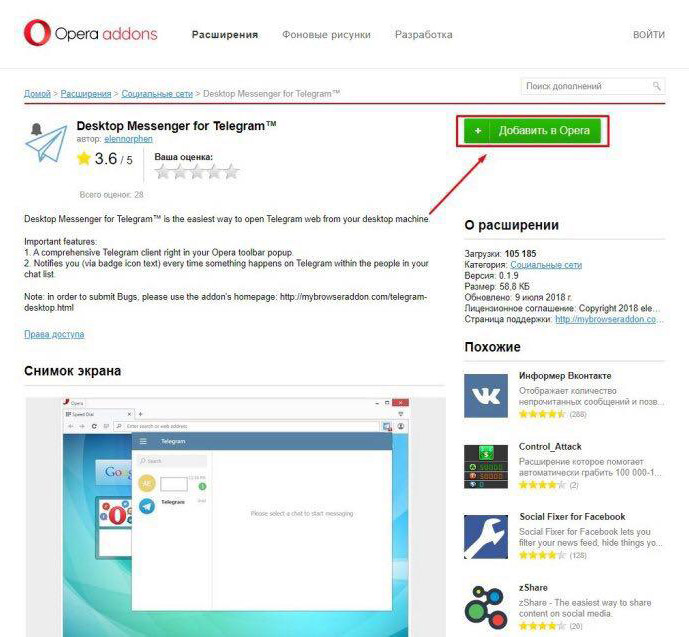

 Могу ли я использовать Telegram без телефона?
Могу ли я использовать Telegram без телефона?